微博粉丝头条订单怎么查看?有的小伙伴还不知道怎么查看,小编在下文带来了微博粉丝头条订单查看方法,希望可以帮助到你。
微博粉丝头条订单怎么查看?微博粉丝头条订单查看方法
1、首先进入软件打开我的。
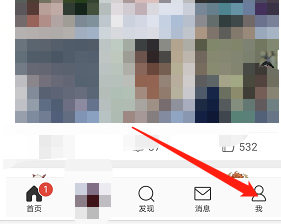
2、然后选择【粉丝头条】。
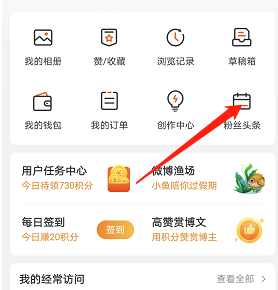
3、接着选择【我的订单】。
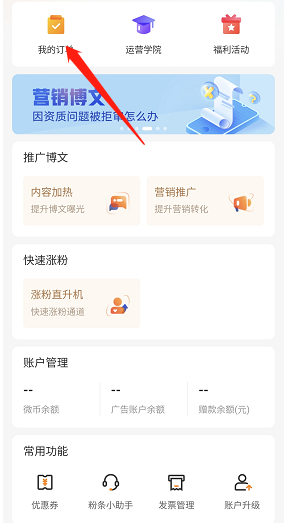
4、最后就能看到一些订单了。
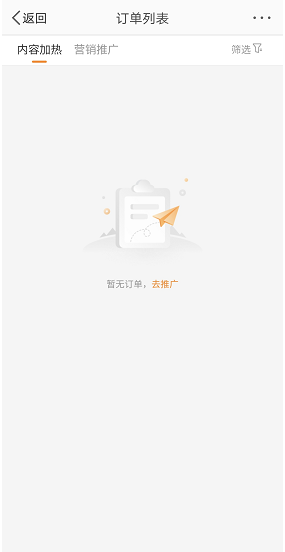
以上这篇文章就是微博粉丝头条订单查看方法,更多教程尽在93软件园。
微博粉丝头条订单怎么查看?有的小伙伴还不知道怎么查看,小编在下文带来了微博粉丝头条订单查看方法,希望可以帮助到你。
微博粉丝头条订单怎么查看?微博粉丝头条订单查看方法
1、首先进入软件打开我的。
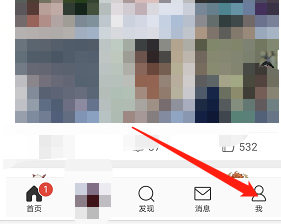
2、然后选择【粉丝头条】。
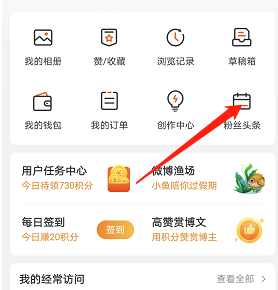
3、接着选择【我的订单】。
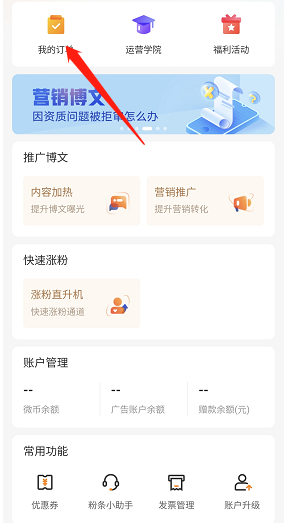
4、最后就能看到一些订单了。
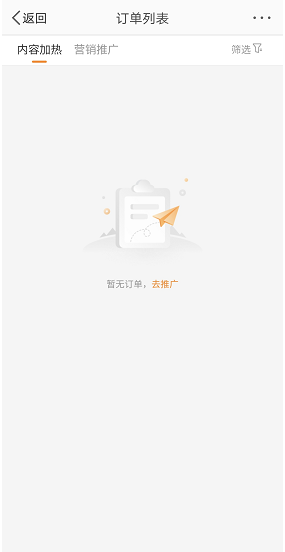
以上这篇文章就是微博粉丝头条订单查看方法,更多教程尽在93软件园。
全部评论
本站所有软件来自互联网,版权归原著所有。如有侵权,敬请来信告知,我们将及时撤销。
93软件园提供更安全的安卓软件下载、安卓游戏下载、全体成员欢迎您来到本站!
Copyright © 2019-2024 xz93.com, All Rights Reserved. 鄂ICP备2022012327号-4